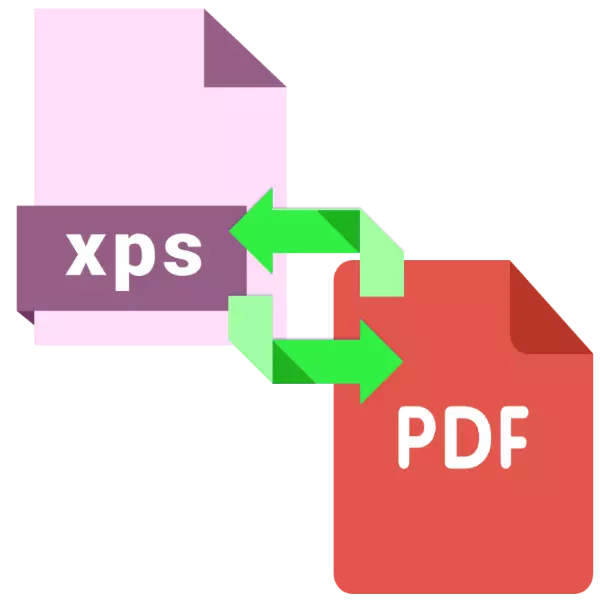
Фарматы электронных дакументаў XPS і PDF вельмі падобныя паміж сабой, таму канвертаваць адзін у іншы не складае працы. Сёння мы хочам пазнаёміць вас з магчымымі варыянтамі вырашэння гэтай задачы.
Спосабы канвертавання XPS ў PDF
Нягледзячы на тое агульнае падабенства названых фарматаў, розніца паміж імі даволі істотная, таму для пераўтварэння дакументаў аднаго тыпу ў іншы не абысціся без спецыялізаванага прыкладання-канвертара. Для нашай мэты падыдуць як вузканакіраваныя, так і шматфункцыянальныя пераўтваральнікі.Спосаб 1: AVS Document Converter
Бясплатнае рашэнне ад кампаніі AVS4YOU здольна канвертаваць дакументы XPS ў мноства фарматаў, сярод якіх, вядома ж, прысутнічае і PDF.
Загрузіць AVS Document Converter з афіцыйнага сайта
- Пасля запуску АВС Дакумент Канвэртар скарыстайцеся пунктам меню «Файл», дзе абярыце опцыю «Дадаць файлы ...».
- Адкрыецца «Правадыр», у якім перайдзіце да дырэкторыі з XPS-файлам. Прарабіўшы гэта, вылучыце файл і націсніце «Адкрыць» для загрузкі ў праграму.
- Пасля адкрыцця дакумента націсніце на кнопку «У PDF» ў блоку «Выхадны фармат». Калі спатрэбіцца, наладзьце параметры пераўтварэнні.
- Задайце канчатковае месцазнаходжанне для канвертавальнасці файла, націснуўшы на кнопку «Агляд», пасля чаго націсніце на «Старт» для пачатку працэсу пераўтварэння.
- Па заканчэнні працэдуры атрымаеце паведамленне пра ўдалым завяршэнні. Націсніце «Адкрыць тэчку», каб азнаёміцца з вынікамі працы.
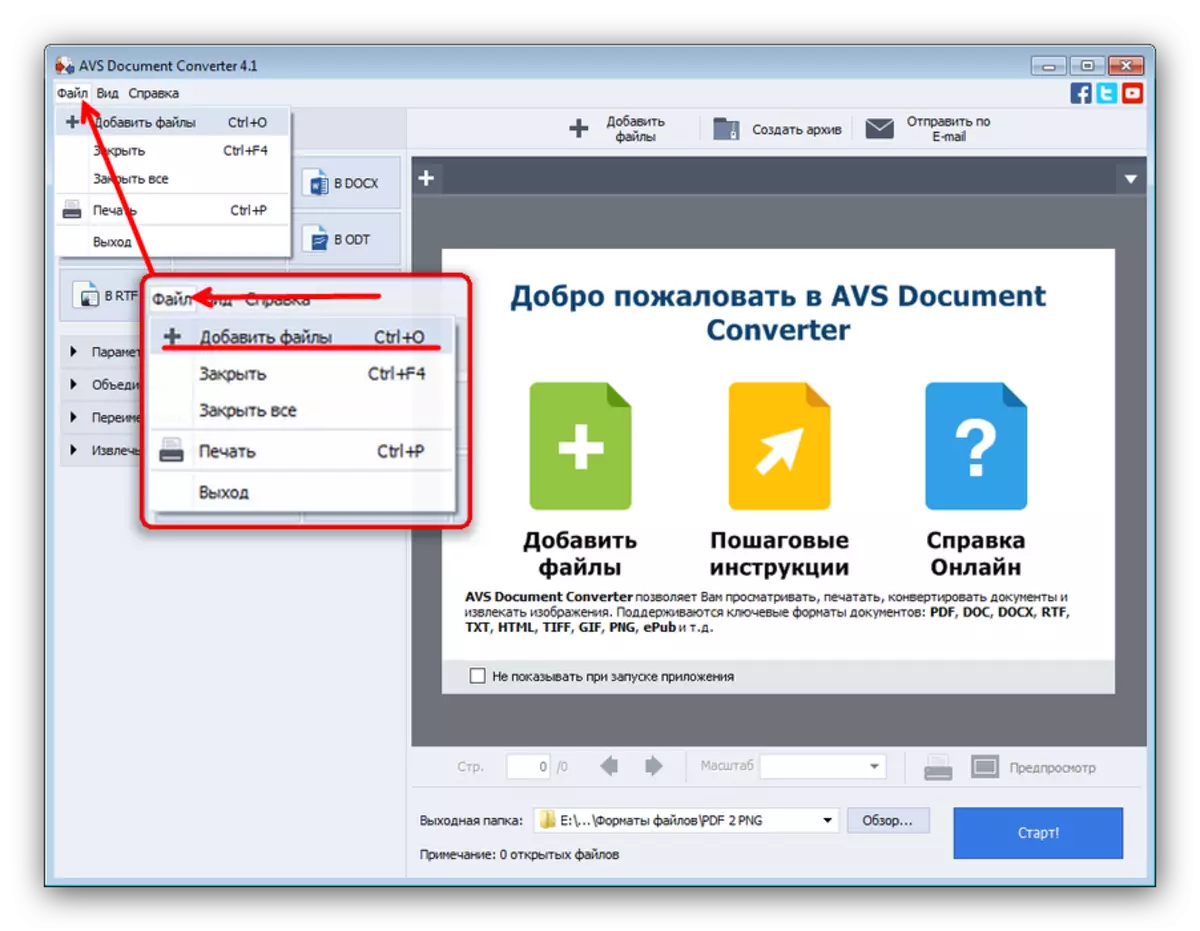
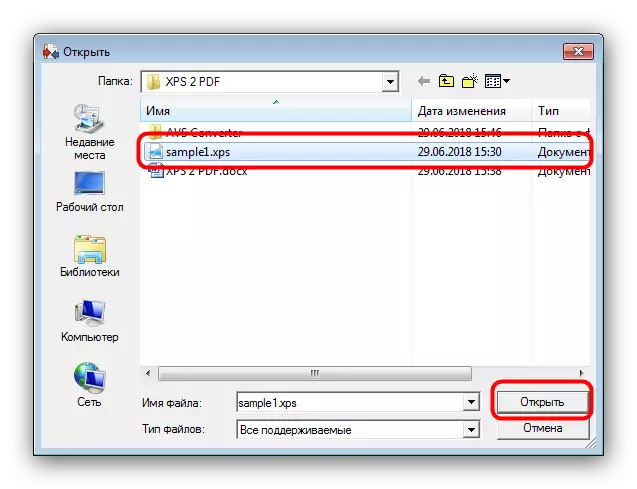
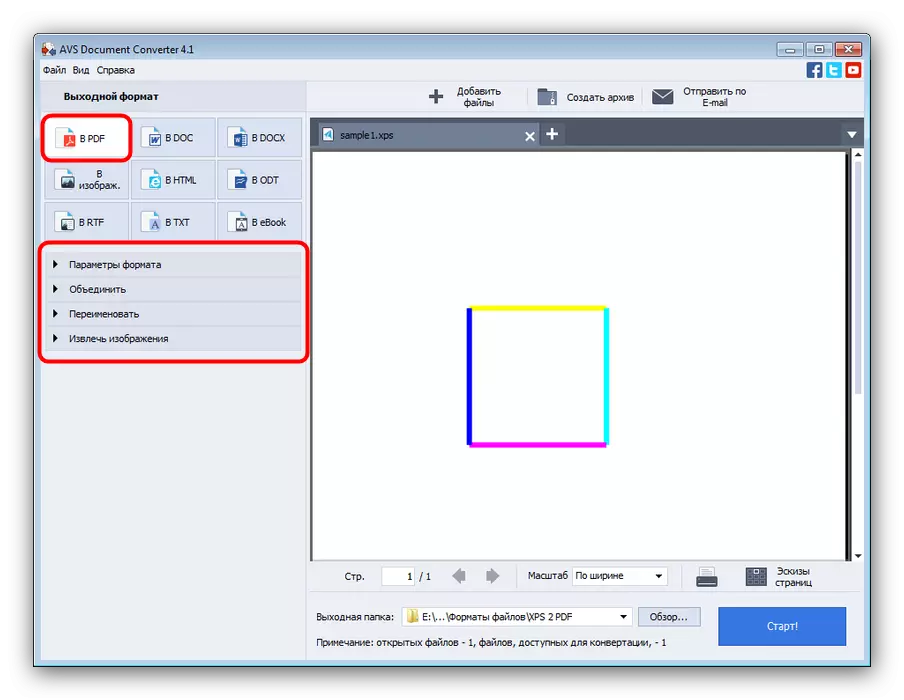
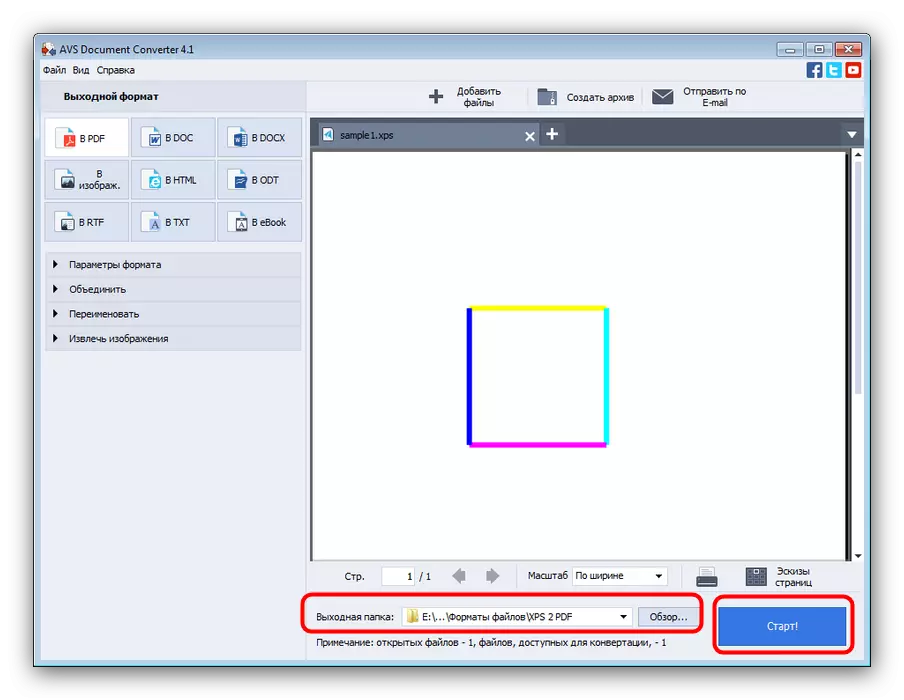
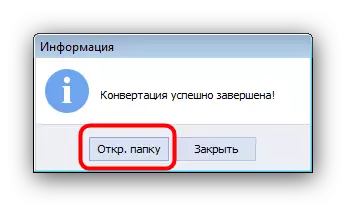
Адзіным недахопам AVS Document Converter можна назваць яго павольную працу з шматстаронкавыя дакументамі.
Спосаб 2: Mgosoft XPS Converter
Невялікая ўтыліта-пераўтваральнік, адзінай задачай якой з'яўляецца канвертаванне XPS-дакументаў у мноства графічных і тэкставых фарматаў, у тым ліку і PDF.
Загрузіць Mgosoft XPS Converter з афіцыйнага сайта
- Адкрыўшы праграму, націсніце на кнопку «Add files ...».
- У дыялогавым акне выбару файлаў перайдзіце да месцазнаходжання XPS, які хочаце пераўтварыць, трэба паставіць яго і націсніце «Адкрыць».
- Калі XPS будзе загружаны ў праграму, звярніце ўвагу на блок опцый «Output Format & Folder». Перш за ўсё ў выпадальным спісе злева адзначце варыянт «PDF Files».
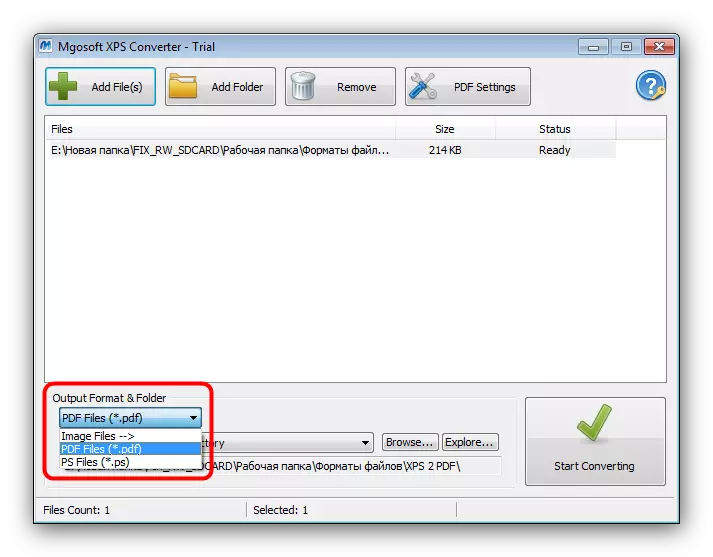
Затым, калі неабходна, зменіце выходную тэчку дакумента. Для гэтага націсніце на кнопку «Browse ..." і скарыстайцеся акном выбару каталога ў «Правадыру».
- Для пачатку працэсу пераўтварэння націсніце на вялікую кнопку «Start Converting», размешчаную ў правым ніжнім куце акна праграмы.
- Па заканчэнні працэдуры ў графе «Status» з'явіцца надпіс «Succeed», пасля чаго можна будзе адкрыць тэчку з вынікам па націску на кнопку «Explore».
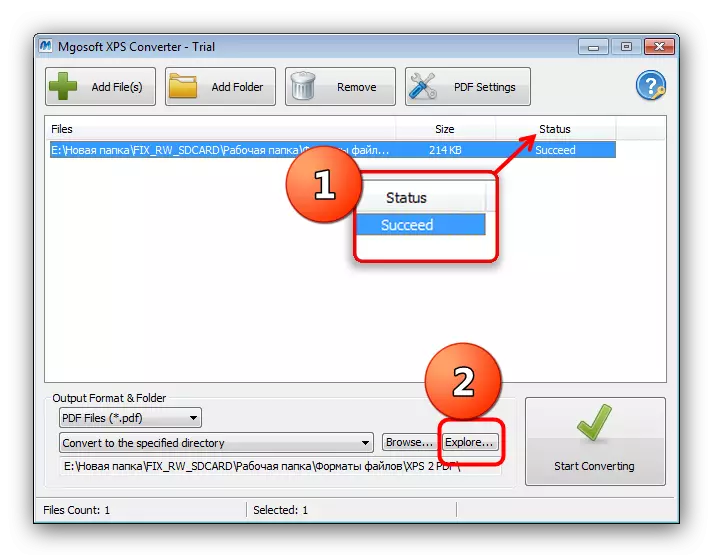
У абраным каталогу будзе канвертаваць дакументы.
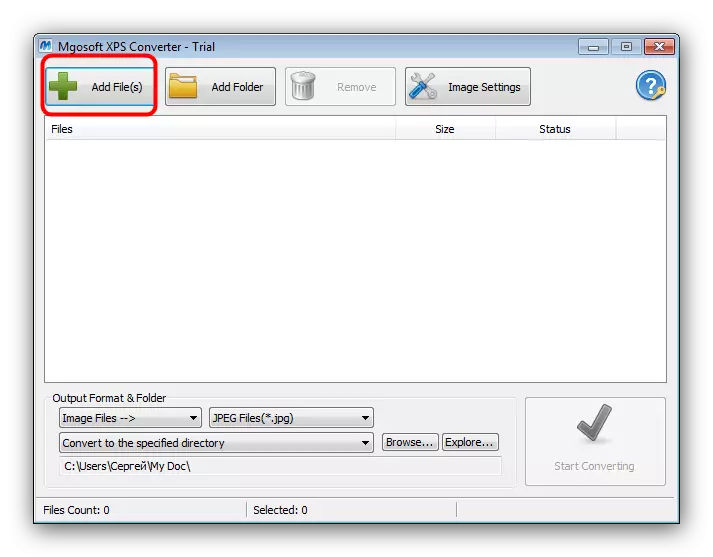
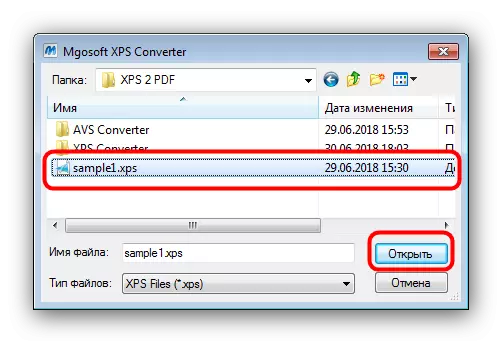
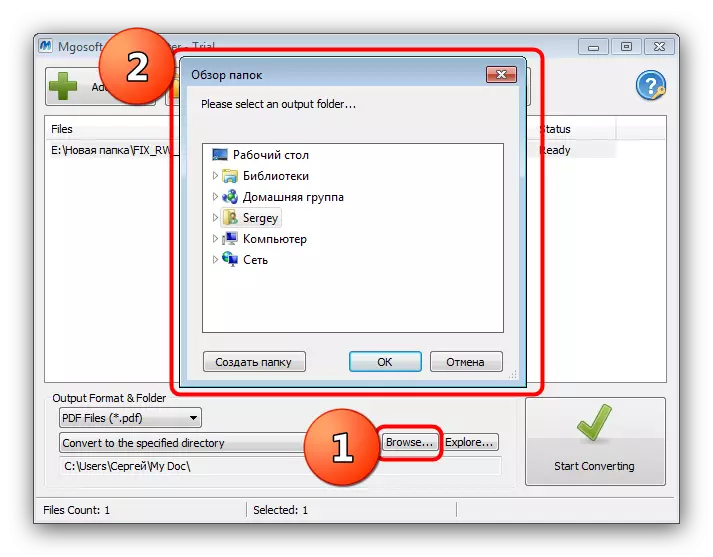
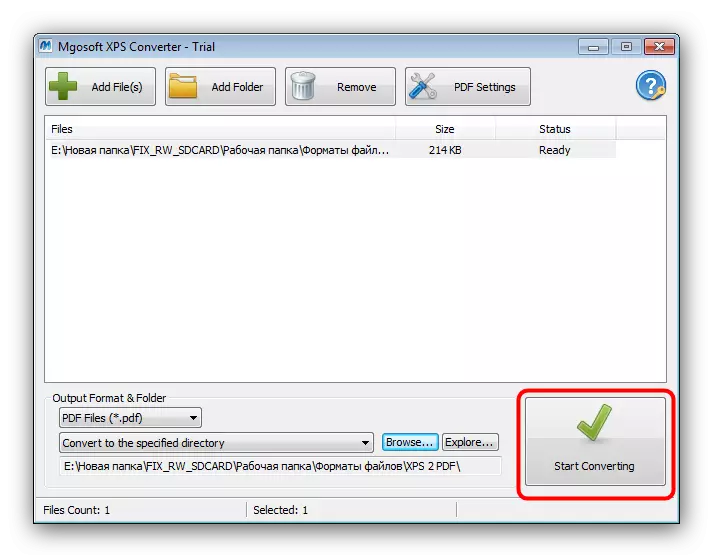
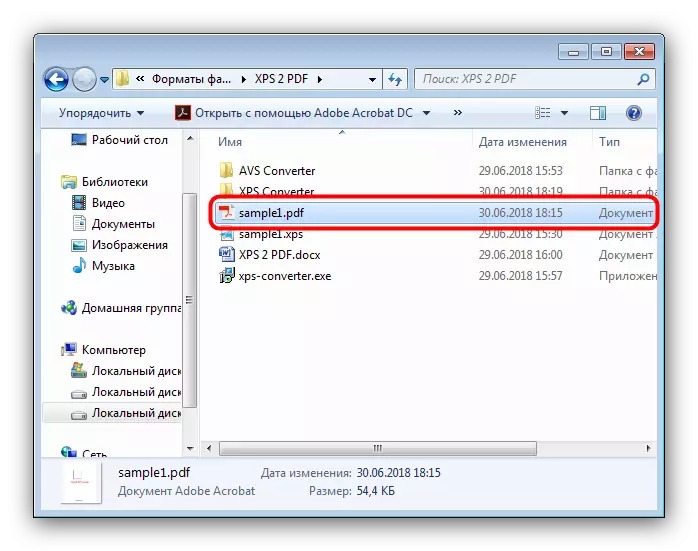
На жаль, але і Mgosoft XPS Converter таксама не пазбаўлены недахопаў - прыкладанне платнае, пробная версія не абмежаваная ў функцыянале, але актыўная толькі 14 дзён.
заключэнне
Як бачым, кожнае з прадстаўленых рашэнняў мае недахопы. Добрая навіна ў тым, што іх спіс зусім не абмяжоўваецца двума праграмамі: большасць канвертараў, здольных працаваць з офіснымі дакументамі, таксама могуць справіцца і з задачай пераўтварэння XPS ў PDF.
